网上很多都是VMWare为Linux下设设置静态IP的方式,所以总结一下 VMWare虚拟机下为Windows Server 2008 R2设置静态IP
将虚拟机的"网络连接"设置如下
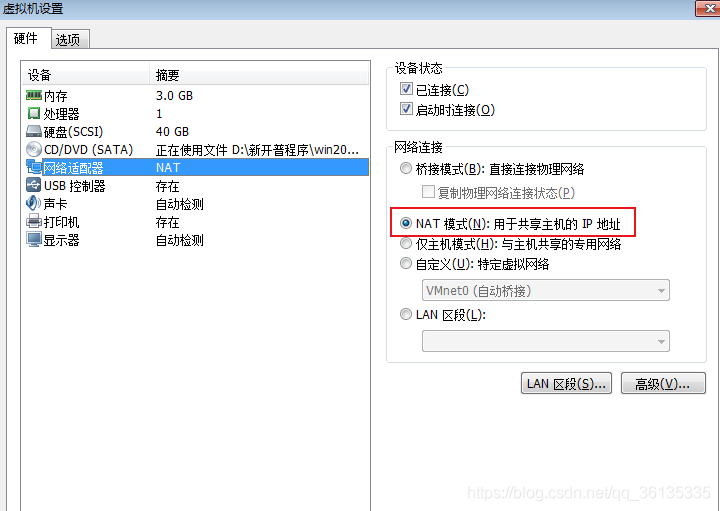
打开虚拟网络编辑器
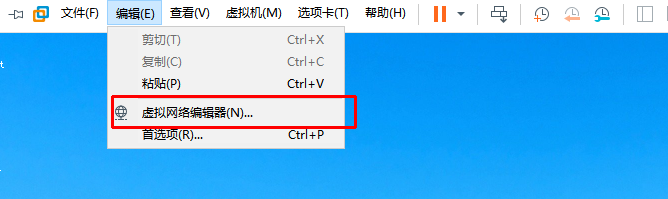
选择VMnet8
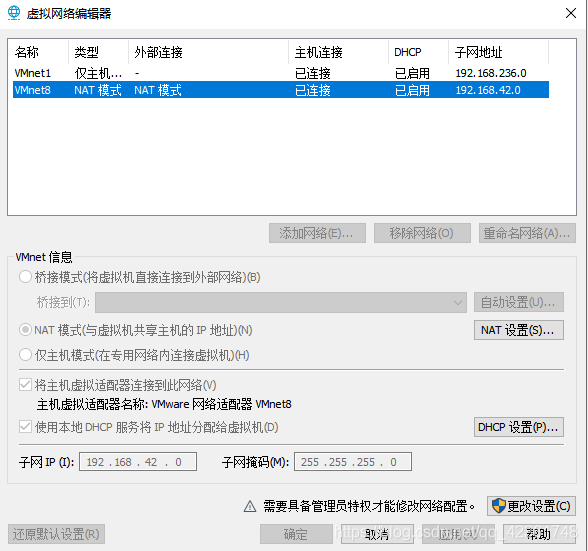
点击NAT设置,查看默认网关和子网掩码
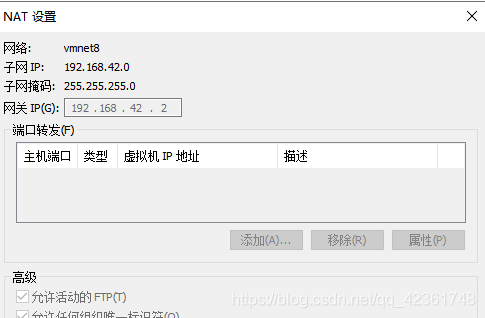
点击DHCP设置
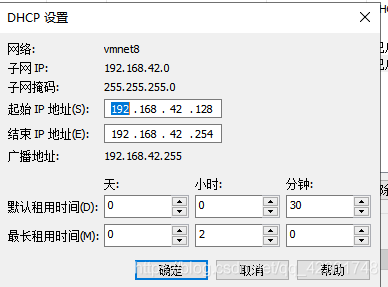
获取的信息如下:
子网IP可用范围:192.168.42.128~192.168.42.254
子网掩码:255.255.255.0
网关: 192.168.42.2
进入Windows Server 2008 R2的网络共享中心,打开"本地连接"
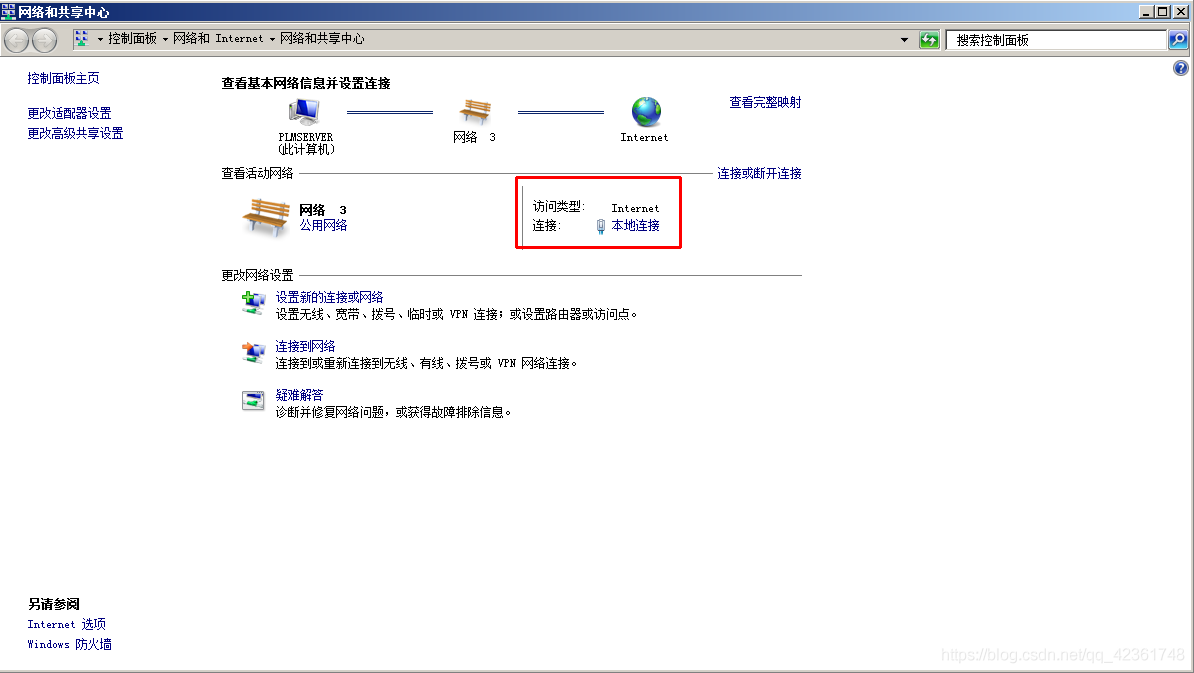
打开"属性"
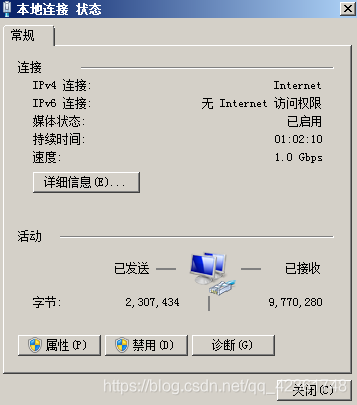
选择TCP/IPv4,打开"属性"
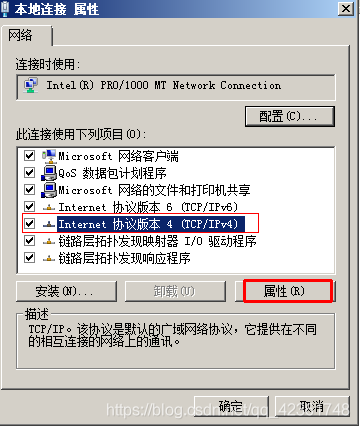
设置如下,完成
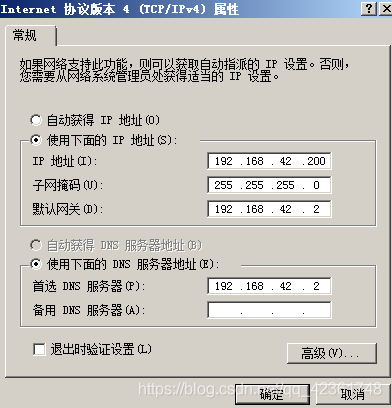
重启网络服务,设置生效. ping主机ip和百度.
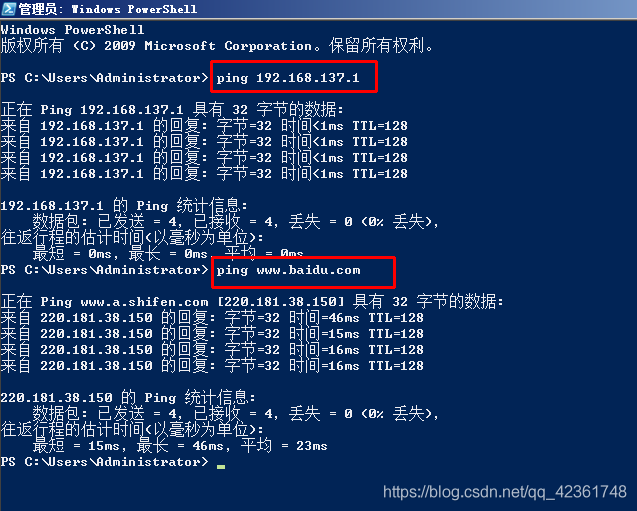
到此这篇关于VMWare虚拟机为Windows Server 2008设置静态IP的方法的文章就介绍到这了,更多相关VMWare设置Win2008静态IP内容请搜索服务器之家以前的文章或继续浏览下面的相关文章希望大家以后多多支持服务器之家!
原文地址:https://blog.csdn.net/qq_36135335/article/details/103920376
















